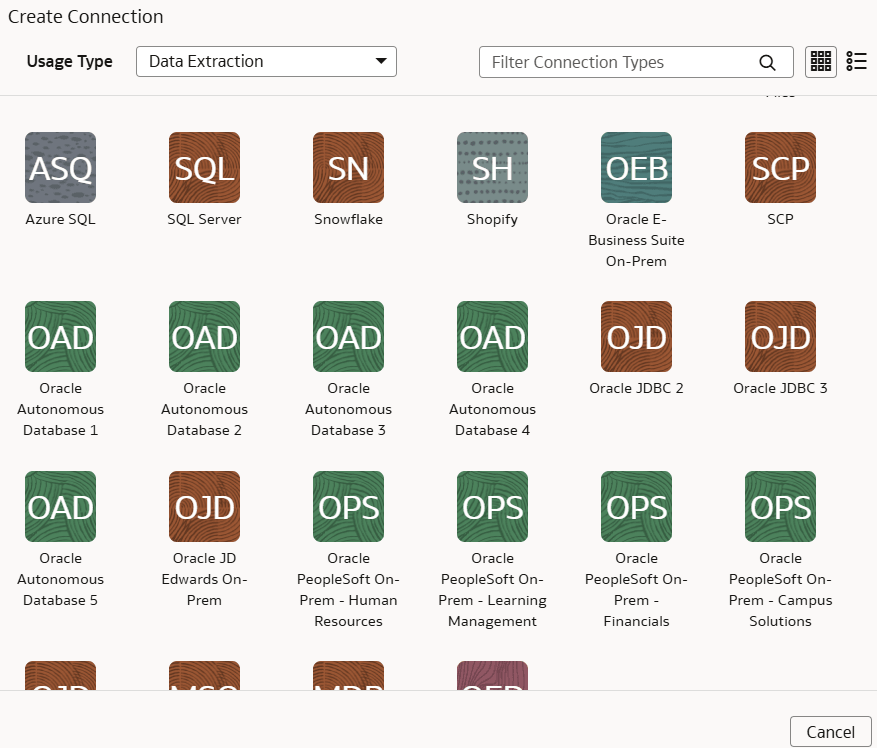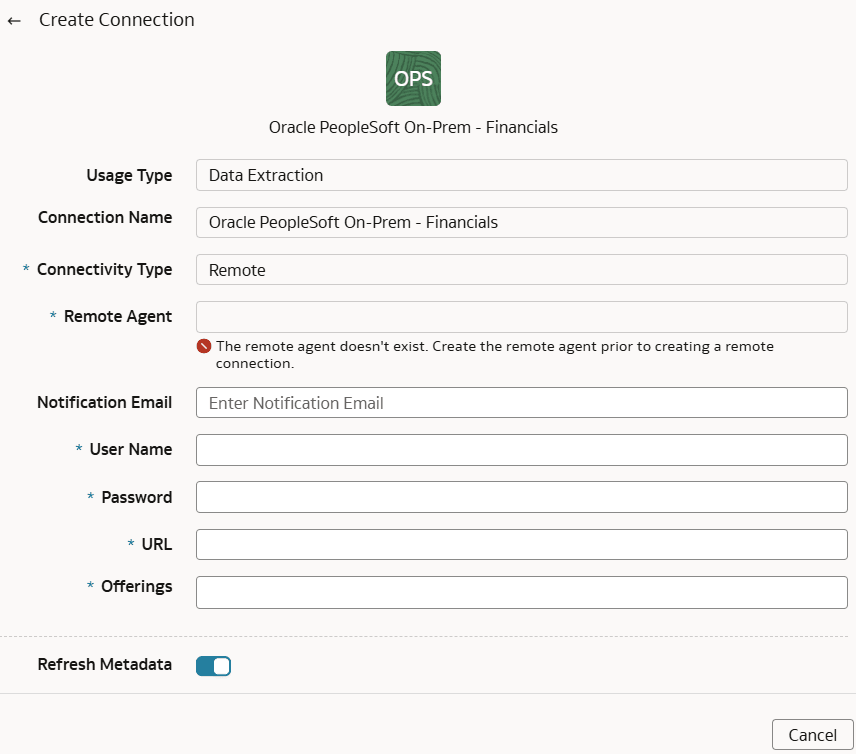Charger des données à partir de PeopleSoft sur place dans Fusion Data Intelligence (Prévisualisation)
En tant qu'administrateur de service, vous pouvez utiliser un agent distant du service d'extraction pour vous connecter à votre système Oracle PeopleSoft sur place.
Après s'être connecté à votre système sur place, l'agent distant extrait les données et les charge dans l'entrepôt de données autonome associé à votre instance Oracle Fusion Data Intelligence. L'agent distant extrait les métadonnées au moyen de l'API REST du service d'extraction public et pousse les données dans le stockage d'objets à l'aide de l'API REST du service de stockage d'objets. Vous ne pouvez extraire et charger les données sur place dans Oracle Fusion Data Intelligence qu'une seule fois en 24 heures.
Assurez-vous que Remote Agent (Agent distant) et que, selon le module fonctionnel auquel vous souhaitez vous connecter, la fonction applicable est activée dans la page Activer les fonctions avant de créer cette connexion :
- Oracle PeopleSoft - Sur place - Campus Solutions
- Oracle PeopleSoft - Sur place - Financials
- Oracle PeopleSoft - Sur place - Human Resources
- Oracle PeopleSoft - Sur place - Learning Management